Photoshop CS6绘制纸上晕染墨迹文字特效
- 格式:pptx
- 大小:54.50 KB
- 文档页数:9
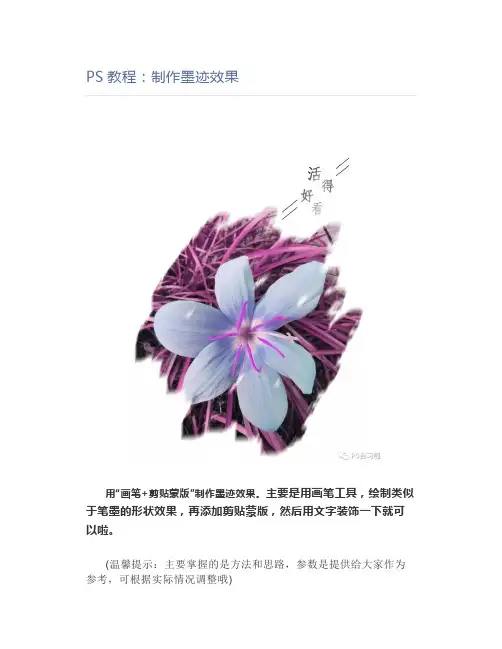
PS教程:制作墨迹效果用“画笔+剪贴蒙版”制作墨迹效果。
主要是用画笔工具,绘制类似于笔墨的形状效果,再添加剪贴蒙版,然后用文字装饰一下就可以啦。
(温馨提示:主要掌握的是方法和思路,参数是提供给大家作为参考,可根据实际情况调整哦)方法/步骤1/6打开PS,插入素材图片,先新建一个图层,可以按“Ctrl+Shift+N”组合键新建“图层1”(或执行图层→新建→图层)2/6给“图层1”填充背景颜色,可以用油漆桶工具→选择背景色为“白色”,点击对图层进行填充(或按Alt+Detele组合键直接填充前景色),得到“白色图层1”3/61.在图层绘制墨迹形状,选择画笔工具→选择背景图层为“黑色”(按D键恢复系统默认背景色(黑/白),按X键可切换前景色/背景色)→设置画笔不透明度和流量为50%;2.执行窗口→画笔→打开画笔对话框(或按F5键)→选择画笔笔尖形状→选择羽毛→像素大小为1300,在图层中绘制想要的墨迹形状后,关闭画笔对话框。
4/6在绘制的墨迹形状图层创建选区,可以选择魔棒工具,在“图层1”中,点击白色区域,调出选区,执行编辑→清除(或按Detele键),然后按“Ctrl+D”取消选区。
5/6给图层添加模糊效果,在“图层1”中,科院执行滤镜→模糊→动感模糊,选择角度“67”,距离为“100”像素,创建“图层2”(或按Ctrl+shift+N组合键),填充白色,移动到“图层1”下方,选择背景图层,按“Ctrl+J”拷贝“背景副本”,移动到图层最上方6/6最后给图层添加剪贴蒙版,选择“背景副本”图层,执行图层→创建剪贴蒙版(或按ctrl+Alt+G),可以按“Ctrl+T”自由变换调整合适位置,最后添加文字装饰一下,墨迹效果就完成啦~P S快捷键:1.“C t rl+S h i f t+N”→新建图层;2.“Alt+Delete”→填充前景色;“Ctrl+Delete”→填充背景色3.“C t rl+D”→取消选区4.“Ctrl+J”→复制5.“Ctrl+Alt+G”→创建剪贴蒙版6.“Ctrl+T”→自由变换7.按D键恢复系统默认背景色(黑/白),按X键可切换前景色/背景色。
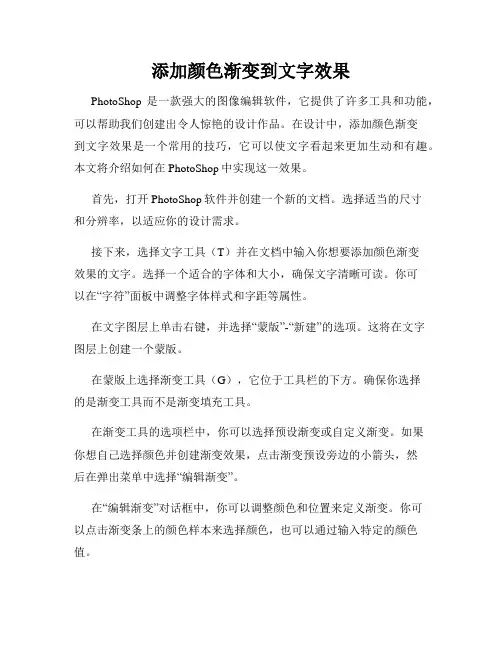
添加颜色渐变到文字效果PhotoShop是一款强大的图像编辑软件,它提供了许多工具和功能,可以帮助我们创建出令人惊艳的设计作品。
在设计中,添加颜色渐变到文字效果是一个常用的技巧,它可以使文字看起来更加生动和有趣。
本文将介绍如何在PhotoShop中实现这一效果。
首先,打开PhotoShop软件并创建一个新的文档。
选择适当的尺寸和分辨率,以适应你的设计需求。
接下来,选择文字工具(T)并在文档中输入你想要添加颜色渐变效果的文字。
选择一个适合的字体和大小,确保文字清晰可读。
你可以在“字符”面板中调整字体样式和字距等属性。
在文字图层上单击右键,并选择“蒙版”-“新建”的选项。
这将在文字图层上创建一个蒙版。
在蒙版上选择渐变工具(G),它位于工具栏的下方。
确保你选择的是渐变工具而不是渐变填充工具。
在渐变工具的选项栏中,你可以选择预设渐变或自定义渐变。
如果你想自己选择颜色并创建渐变效果,点击渐变预设旁边的小箭头,然后在弹出菜单中选择“编辑渐变”。
在“编辑渐变”对话框中,你可以调整颜色和位置来定义渐变。
你可以点击渐变条上的颜色样本来选择颜色,也可以通过输入特定的颜色值。
一旦你满意了渐变效果,点击“OK”保存设置并返回到主界面。
在文档中将渐变工具应用于文字蒙版。
点击并拖动工具从文字的一侧到另一侧,以创建一个渐变色。
你可以探索不同的方向和角度,找到最适合你设计的渐变效果。
如果你想改变渐变的方向或角度,只需选择蒙版并进行调整。
你可以使用移动工具(V)来移动蒙版的位置,或者使用变形工具(Ctrl+T)来旋转和缩放蒙版。
此时,你会发现文字从一种颜色渐变到另一种颜色,创造出一个鲜艳的效果。
你可以随意调整渐变的颜色、位置和方向,以满足你的设计需求。
最后,你可以继续添加其他效果,如阴影、发光、描边等,以进一步增强文字的视觉效果。
你可以在“图层样式”对话框中找到这些选项,并对其进行调整。
通过使用这些简单的步骤,你就可以在PhotoShop中添加颜色渐变到文字效果。
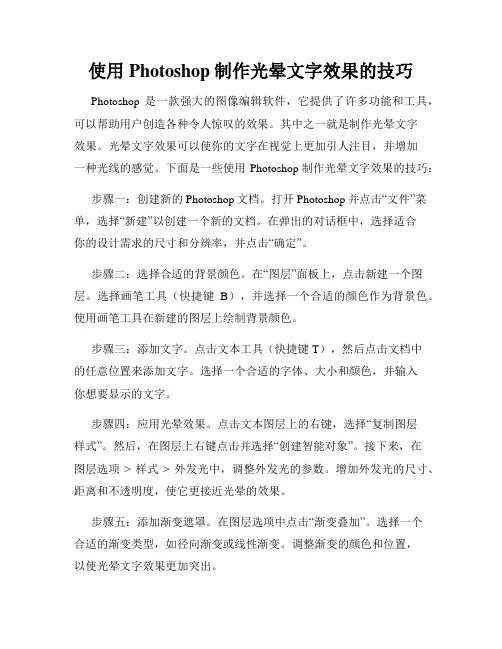
使用Photoshop制作光晕文字效果的技巧Photoshop是一款强大的图像编辑软件,它提供了许多功能和工具,可以帮助用户创造各种令人惊叹的效果。
其中之一就是制作光晕文字效果。
光晕文字效果可以使你的文字在视觉上更加引人注目,并增加一种光线的感觉。
下面是一些使用Photoshop制作光晕文字效果的技巧:步骤一:创建新的Photoshop文档。
打开Photoshop并点击“文件”菜单,选择“新建”以创建一个新的文档。
在弹出的对话框中,选择适合你的设计需求的尺寸和分辨率,并点击“确定”。
步骤二:选择合适的背景颜色。
在“图层”面板上,点击新建一个图层。
选择画笔工具(快捷键B),并选择一个合适的颜色作为背景色。
使用画笔工具在新建的图层上绘制背景颜色。
步骤三:添加文字。
点击文本工具(快捷键T),然后点击文档中的任意位置来添加文字。
选择一个合适的字体、大小和颜色,并输入你想要显示的文字。
步骤四:应用光晕效果。
点击文本图层上的右键,选择“复制图层样式”。
然后,在图层上右键点击并选择“创建智能对象”。
接下来,在图层选项> 样式> 外发光中,调整外发光的参数。
增加外发光的尺寸、距离和不透明度,使它更接近光晕的效果。
步骤五:添加渐变遮罩。
在图层选项中点击“渐变叠加”。
选择一个合适的渐变类型,如径向渐变或线性渐变。
调整渐变的颜色和位置,以使光晕文字效果更加突出。
步骤六:调整光晕的颜色和亮度。
在图层选项中点击“颜色叠加”。
选择一个合适的颜色,然后调整透明度和混合模式,以使光晕文字效果更加鲜艳和明亮。
步骤七:添加额外的效果。
如果你想要更加个性化的光晕文字效果,可以在图层选项中点击“图层样式”并选择“内阴影”、“外框”等效果。
调整这些效果的参数,以添加更多的纹理和深度。
步骤八:保存和导出。
完成光晕文字效果后,可以按Ctrl+S保存你的工作。
如果你想将其导出为特定格式的图像,可以点击“文件”菜单,选择“导出”来选择合适的导出选项。
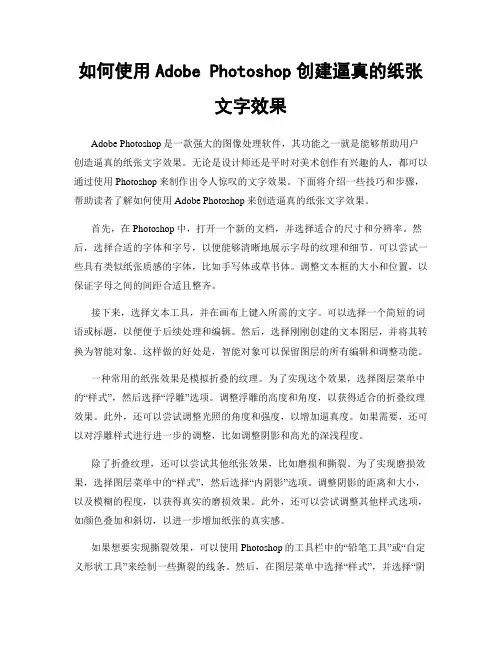
如何使用Adobe Photoshop创建逼真的纸张文字效果Adobe Photoshop是一款强大的图像处理软件,其功能之一就是能够帮助用户创造逼真的纸张文字效果。
无论是设计师还是平时对美术创作有兴趣的人,都可以通过使用Photoshop来制作出令人惊叹的文字效果。
下面将介绍一些技巧和步骤,帮助读者了解如何使用Adobe Photoshop来创造逼真的纸张文字效果。
首先,在Photoshop中,打开一个新的文档,并选择适合的尺寸和分辨率。
然后,选择合适的字体和字号,以便能够清晰地展示字母的纹理和细节。
可以尝试一些具有类似纸张质感的字体,比如手写体或草书体。
调整文本框的大小和位置,以保证字母之间的间距合适且整齐。
接下来,选择文本工具,并在画布上键入所需的文字。
可以选择一个简短的词语或标题,以便便于后续处理和编辑。
然后,选择刚刚创建的文本图层,并将其转换为智能对象。
这样做的好处是,智能对象可以保留图层的所有编辑和调整功能。
一种常用的纸张效果是模拟折叠的纹理。
为了实现这个效果,选择图层菜单中的“样式”,然后选择“浮雕”选项。
调整浮雕的高度和角度,以获得适合的折叠纹理效果。
此外,还可以尝试调整光照的角度和强度,以增加逼真度。
如果需要,还可以对浮雕样式进行进一步的调整,比如调整阴影和高光的深浅程度。
除了折叠纹理,还可以尝试其他纸张效果,比如磨损和撕裂。
为了实现磨损效果,选择图层菜单中的“样式”,然后选择“内阴影”选项。
调整阴影的距离和大小,以及模糊的程度,以获得真实的磨损效果。
此外,还可以尝试调整其他样式选项,如颜色叠加和斜切,以进一步增加纸张的真实感。
如果想要实现撕裂效果,可以使用Photoshop的工具栏中的“铅笔工具”或“自定义形状工具”来绘制一些撕裂的线条。
然后,在图层菜单中选择“样式”,并选择“阴影”选项。
调整阴影的位置和角度,以及阴影的距离和大小,以使撕裂效果更加逼真。
此外,还可以尝试添加一些颜色叠加或斜切来突出撕裂的纹理和细节。
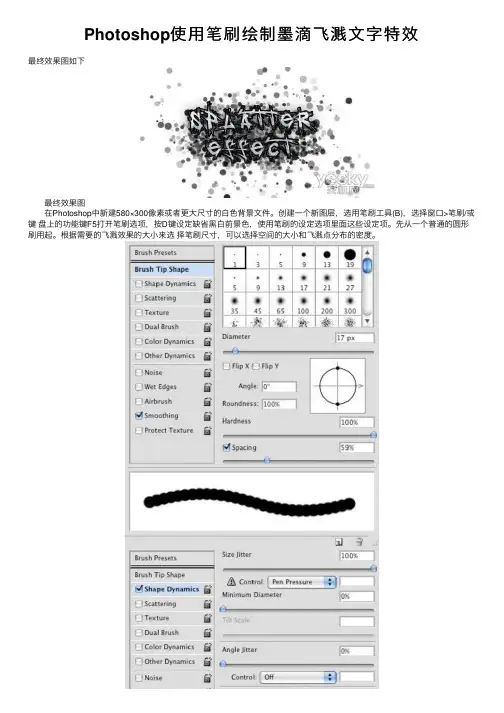
Photoshop使⽤笔刷绘制墨滴飞溅⽂字特效
最终效果图如下
最终效果图
在Photoshop中新建580×300像素或者更⼤尺⼨的⽩⾊背景⽂件。
创建⼀个新图层,选⽤笔刷⼯具(B),选择窗⼝>笔刷/或键盘上的功能键F5打开笔刷选项,按D键设定缺省⿊⽩前景⾊,使⽤笔刷的设定选项⾥⾯这些设定项。
先从⼀个普通的圆形刷⽤起。
根据需要的飞溅效果的⼤⼩来选择笔刷尺⼨,可以选择空间的⼤⼩和飞溅点分布的密度。
按上图设定好笔刷之后,在⽩⾊背景画布上拖动,会看到下图中飞溅墨滴的基础图层。
接下来需要添加更多密集的墨点。
创建⼀个新图层。
再次打开笔刷选项,⾥⾯保留了我们刚才设定的值。
把直径降低10个单位,把空间减⼩30%。
按你的喜好在画布中间部分拖动画笔喷洒墨点。
墨滴背景绘制好以后,我们就可以增加⽂字了。
选择⽂本输⼊⼯具(T),选择⼀种字体⽐如gothic(精灵哥特体),颜⾊设为⽩⾊。
然后输⼊⽂字。
为了让⽂字看起来更清晰,我们需要做⼀些图层特效。
可选⽤下图中的设置。
完成的效果如下图。
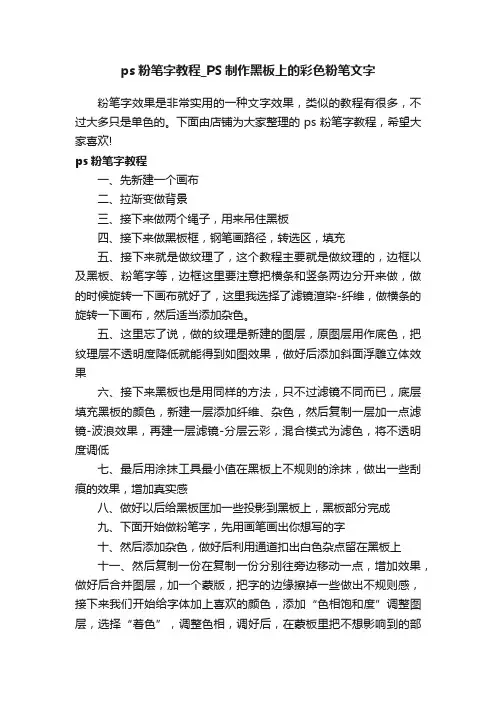
ps粉笔字教程_PS制作黑板上的彩色粉笔文字
粉笔字效果是非常实用的一种文字效果,类似的教程有很多,不过大多只是单色的。
下面由店铺为大家整理的ps粉笔字教程,希望大家喜欢!
ps粉笔字教程
一、先新建一个画布
二、拉渐变做背景
三、接下来做两个绳子,用来吊住黑板
四、接下来做黑板框,钢笔画路径,转选区,填充
五、接下来就是做纹理了,这个教程主要就是做纹理的,边框以及黑板、粉笔字等,边框这里要注意把横条和竖条两边分开来做,做的时候旋转一下画布就好了,这里我选择了滤镜渲染-纤维,做横条的旋转一下画布,然后适当添加杂色。
五、这里忘了说,做的纹理是新建的图层,原图层用作底色,把纹理层不透明度降低就能得到如图效果,做好后添加斜面浮雕立体效果
六、接下来黑板也是用同样的方法,只不过滤镜不同而已,底层填充黑板的颜色,新建一层添加纤维、杂色,然后复制一层加一点滤镜-波浪效果,再建一层滤镜-分层云彩,混合模式为滤色,将不透明度调低
七、最后用涂抹工具最小值在黑板上不规则的涂抹,做出一些刮痕的效果,增加真实感
八、做好以后给黑板匡加一些投影到黑板上,黑板部分完成
九、下面开始做粉笔字,先用画笔画出你想写的字
十、然后添加杂色,做好后利用通道扣出白色杂点留在黑板上
十一、然后复制一份在复制一份分别往旁边移动一点,增加效果,做好后合并图层,加一个蒙版,把字的边缘擦掉一些做出不规则感,接下来我们开始给字体加上喜欢的颜色,添加“色相饱和度”调整图层,选择“着色”,调整色相,调好后,在蒙板里把不想影响到的部
分用黑色画笔擦除
十二、给黑板的其他部分用最小白色画笔随意化一些东西,调低不透明
十三、到这里就做好了,很简单吧,不需要任何素材
十四、加了两个小灯
完成了最终效果。
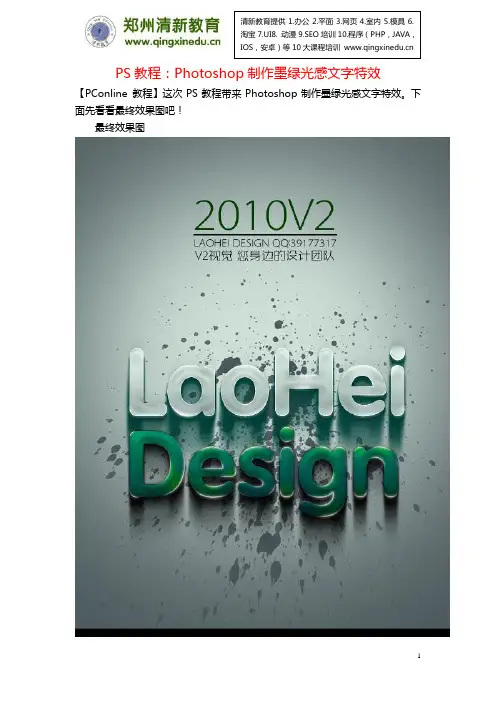
____________________________________________________________________________________________ PS教程:Photoshop制作墨绿光感文字特效【PConline 教程】这次PS教程带来Photoshop制作墨绿光感文字特效。
下面先看看最终效果图吧!最终效果图____________________________________________________________________________________________图00现在开始分析制作步骤吧!1、新建文档600×800px 如图:图01先选定颜色,把前景色和背景色设置好,如图图022、背景效果达到我提供的效果或接近都可以图033、接下来,我们要用到笔刷:喷溅笔刷下载地址:微盘下载把笔刷载入进PHOTOSHOP里,做出下面效果:图044、可以准备文字了,我使用的字体是:方正粗圆简体,把文字放置文档中间,我就可以开始调试图层样式了图05图06图07最终得到现在的效果:5、复制laohei 图层向下移动次图层:如图图096、这样看上去比较生硬,我们再使用滤镜-模糊-高斯模糊把它变得更柔和:图10我们再次复制被高斯模糊过后的图层,在使用滤镜-模糊-动感模糊动感模糊后,我们向下移动位置,我们再复制几个动感模糊后的上下位置,得到很立体的效果:图12上面立体效果差不多了,接下来,我们要让它变得更加质感,在边缘加高光7.、按住ctrl键用鼠标点击laohei副本3 出现选区:图13图14图158、设置画笔:将用画笔抹掉不是高光的部分图179、在描过边的图层上添加蒙版,用画笔抹掉不是高光的部分:图1810、新建一个图层,把模式改成:柔光,用白色画笔在高光部分做上光效、图1911、接下来,选中laohei选区后,按ctrl+shift+i 反选,删除字体以外不可用的部分____________________________________________________________________________________________图21这样以来就可以得到下面效果了:图2212、接下来设置深绿色的质感Design 字体,方法和上面的方法一样,只是颜色上有改动13、我们来看下样式参数:图24图25注:这里的颜色你可以用吸管工具来吸取颜色图2614、中加步骤我都省略了,这里要强调高光必须是绿色,而不是白色了,同样也设置成柔光:图27图28我们来看下整体效果:图2915、字体质感已经表现得差不多了,但是整体排版,上面太空,我们需要加入一些文字来点缀下:。
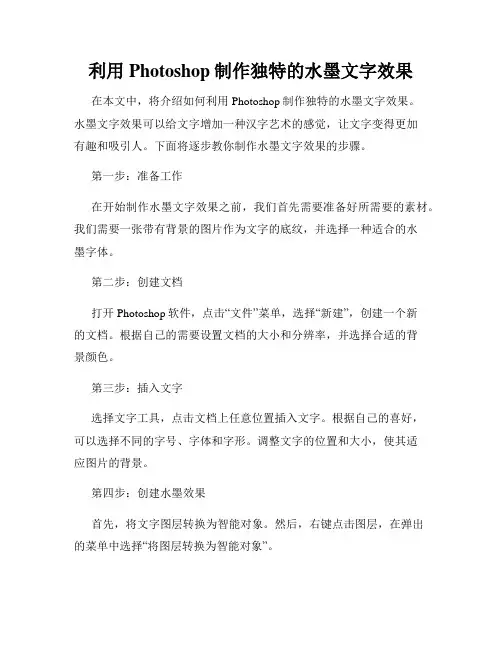
利用Photoshop制作独特的水墨文字效果在本文中,将介绍如何利用Photoshop制作独特的水墨文字效果。
水墨文字效果可以给文字增加一种汉字艺术的感觉,让文字变得更加有趣和吸引人。
下面将逐步教你制作水墨文字效果的步骤。
第一步:准备工作在开始制作水墨文字效果之前,我们首先需要准备好所需要的素材。
我们需要一张带有背景的图片作为文字的底纹,并选择一种适合的水墨字体。
第二步:创建文档打开Photoshop软件,点击“文件”菜单,选择“新建”,创建一个新的文档。
根据自己的需要设置文档的大小和分辨率,并选择合适的背景颜色。
第三步:插入文字选择文字工具,点击文档上任意位置插入文字。
根据自己的喜好,可以选择不同的字号、字体和字形。
调整文字的位置和大小,使其适应图片的背景。
第四步:创建水墨效果首先,将文字图层转换为智能对象。
然后,右键点击图层,在弹出的菜单中选择“将图层转换为智能对象”。
接下来,点击“滤镜”菜单,选择“渲染”子菜单,再选择“云彩”。
在弹出的对话框中,调整“精细度”和“风格”,直到满意为止。
点击“确定”后,会看到文字的颜色变得模糊且均匀了。
第五步:添加水墨效果为了让文字看起来更像水墨效果,我们需要添加一些颜色变化和纹理。
首先,点击“调整”菜单,选择“黑白”,将文字的颜色转换为黑白。
然后,再次点击“调整”菜单,选择“反相”,将文字的颜色反转。
此时,文字会变成白色。
接下来,点击“滤镜”菜单,选择“渲染”子菜单,再选择“风”。
在弹出的对话框中,调整“普通”和“风量”,并勾选“风向”,以增加文字的纹理效果。
点击“确定”后,可以看到文字的纹理变得更加明显。
第六步:调整亮度和对比度为了让文字的水墨效果更加突出,我们需要调整文字图层的亮度和对比度。
点击“调整”菜单,选择“亮度/对比度”,根据需要调整亮度和对比度的数值,直到达到理想的效果。
第七步:添加水墨笔触最后一步,我们可以选择添加一些水墨笔触来增强文字效果。
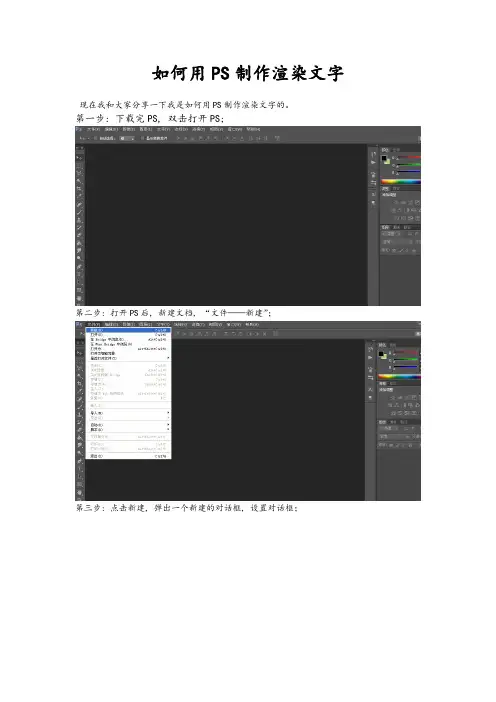
如何用PS制作渲染文字现在我和大家分享一下我是如何用PS制作渲染文字的。
第一步: 下载完PS, 双击打开PS;第二步: 打开PS后, 新建文档, “文件——新建”;第三步: 点击新建, 弹出一个新建的对话框, 设置对话框;第四步: 设置完新建的对话框之后, 点击确定;第五步: 建立完文档之后, 输入文字, 效果如下;第六步: 制作完输入文字之后, 复制文字图层, 为文字图层副本;第七步: 制作完复制的效果之后, 点击文字副本图层, 在导航栏中找到“滤镜”, “滤镜——模糊——动感模糊”;第八步: 点击动感模糊, 弹出一个动感模糊的对话框, 设置对话框;第九步: 设置完动感模糊的对话框, 点击确定;第十步: 制作完动感模糊的效果之后, 新建一个图层为图层1, 点击渐变工具, 弹出一个渐变编辑器的对话框, 设置对话框;第十一步: 设置完渐变编辑器的对话框之后, 点击确定, 并对图层1使用渐变;第十二步: 制作完渐变的效果之后, 在导航栏中找到“图层”, “图层——创建剪切蒙版”;第十三步: 点击创建剪切蒙版, 查看效果;第十四步: 制作完创建剪切蒙版的效果之后, 点击文字图层副本并拖动文字图层副本, 效果如下;第十五步: 制作完拖动文字图层副本之后, 找到动画;第十六步: 点击动画, 弹出一个动画的控制面板;第十七步: 在动画控制面板上, 复制一个帧, 效果如下;第十八步: 制作完复制的效果之后, 移动文字图层副本, 效果如下;第十九步: 制作完移动文字图层副本之后, 找到过渡按钮;第二十步: 点击过渡按钮, 弹出一个过渡的对话框, 设置对话框;第二十一步: 设置完过渡的对话框之后, 点击确定;第二十二步: 制作完过渡的效果之后, 保存图片。
制作渲染图片是简单的, 图片一般保存为jpg的格式。
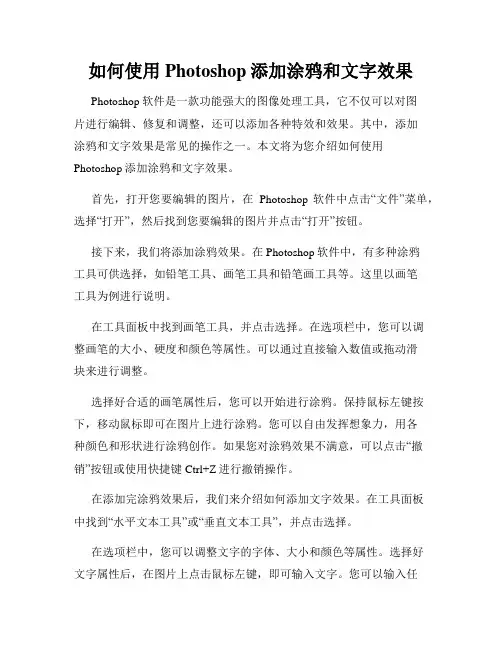
如何使用Photoshop添加涂鸦和文字效果Photoshop软件是一款功能强大的图像处理工具,它不仅可以对图片进行编辑、修复和调整,还可以添加各种特效和效果。
其中,添加涂鸦和文字效果是常见的操作之一。
本文将为您介绍如何使用Photoshop添加涂鸦和文字效果。
首先,打开您要编辑的图片,在Photoshop软件中点击“文件”菜单,选择“打开”,然后找到您要编辑的图片并点击“打开”按钮。
接下来,我们将添加涂鸦效果。
在Photoshop软件中,有多种涂鸦工具可供选择,如铅笔工具、画笔工具和铅笔画工具等。
这里以画笔工具为例进行说明。
在工具面板中找到画笔工具,并点击选择。
在选项栏中,您可以调整画笔的大小、硬度和颜色等属性。
可以通过直接输入数值或拖动滑块来进行调整。
选择好合适的画笔属性后,您可以开始进行涂鸦。
保持鼠标左键按下,移动鼠标即可在图片上进行涂鸦。
您可以自由发挥想象力,用各种颜色和形状进行涂鸦创作。
如果您对涂鸦效果不满意,可以点击“撤销”按钮或使用快捷键Ctrl+Z进行撤销操作。
在添加完涂鸦效果后,我们来介绍如何添加文字效果。
在工具面板中找到“水平文本工具”或“垂直文本工具”,并点击选择。
在选项栏中,您可以调整文字的字体、大小和颜色等属性。
选择好文字属性后,在图片上点击鼠标左键,即可输入文字。
您可以输入任何您想要的文字内容,并可以通过拖动文本框来调整文字的位置和大小。
除了基本的文字输入,Photoshop还提供了许多文字特效,如加粗、倾斜、描边和阴影等。
您可以在选项栏中找到这些特效,并进行相应的调整。
如果您不满意添加的涂鸦或文字效果,可以通过选择对应的工具(如橡皮擦工具)或使用快捷键Ctrl+Z进行删除或修改。
最后,在您满意编辑后,点击“文件”菜单,选择“保存”或“另存为”,将编辑后的图片保存在您的计算机中。
通过上述步骤,您已经学会了如何使用Photoshop软件添加涂鸦和文字效果。
您可以根据自己的需要进行创作和编辑,享受图像处理的乐趣!希望本教程对您有所帮助!。
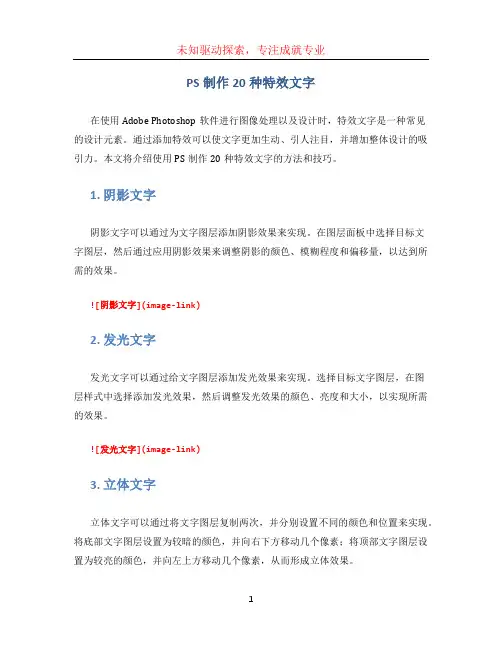
PS制作20种特效文字在使用Adobe Photoshop软件进行图像处理以及设计时,特效文字是一种常见的设计元素。
通过添加特效可以使文字更加生动、引人注目,并增加整体设计的吸引力。
本文将介绍使用PS制作20种特效文字的方法和技巧。
1. 阴影文字阴影文字可以通过为文字图层添加阴影效果来实现。
在图层面板中选择目标文字图层,然后通过应用阴影效果来调整阴影的颜色、模糊程度和偏移量,以达到所需的效果。
2. 发光文字发光文字可以通过给文字图层添加发光效果来实现。
选择目标文字图层,在图层样式中选择添加发光效果,然后调整发光效果的颜色、亮度和大小,以实现所需的效果。
3. 立体文字立体文字可以通过将文字图层复制两次,并分别设置不同的颜色和位置来实现。
将底部文字图层设置为较暗的颜色,并向右下方移动几个像素;将顶部文字图层设置为较亮的颜色,并向左上方移动几个像素,从而形成立体效果。
4. 扭曲文字扭曲文字可以通过使用“变形工具”来实现。
选择目标文字图层,然后在菜单中选择编辑 > 变形,通过调整变形控制点来扭曲文字的形状。
5. 碎裂文字碎裂文字可以通过使用“碎片滤镜”来实现。
选择目标文字图层,然后在菜单中选择滤镜 > 扭曲 > 碎片,通过调整碎片滤镜的参数和选项来创建碎裂效果。
6. 反光文字反光文字可以通过使用“渐变工具”来实现。
选择目标文字图层,在工具栏中选择渐变工具,并选择一个合适的渐变样式,然后在文字上拖动渐变工具,从而创建反光效果。
7. 金属质感文字金属质感文字可以通过使用“金属样式”来实现。
选择目标文字图层,在样式面板中选择金属样式,并根据需要调整颜色、光照和纹理等设置。
ps特效字制作教程PS特效字制作教程在Photoshop中制作炫酷的特效字非常简单,只需几个简单的步骤即可。
下面是一个详细的制作教程:第一步:创建新文档打开Photoshop,点击"文件"->"新建",可以选择自己想要的字体大小和颜色,点击"确定"创建一个新的空白文档。
第二步:输入文字使用文字工具(T键),在文档中输入你想要制作特效的文字。
可以使用不同字体、大小和颜色的文字。
第三步:应用图层样式在图层面板中选中你的文字图层,点击底部的图层样式按钮(fx),选择一个你想要应用的特效,例如阴影、发光、内发光等等。
可以在特效选项中调整各种参数,如颜色、模糊度和强度。
第四步:添加渐变可以使用渐变工具(G键)为文字添加渐变效果。
选择渐变工具后,点击工具栏上的渐变预设选项卡,选择一个你喜欢的渐变效果。
然后将鼠标拖动在文字上,即可应用渐变效果。
第五步:使用滤镜在菜单栏上点击"滤镜",选择一个你想要应用的滤镜效果。
例如,可以使用模糊滤镜、锐化滤镜或变形滤镜来增强文字的效果。
可以根据自己的需求对滤镜进行调整。
第六步:调整图层顺序如果你使用了多个图层来制作特效字,可以通过在图层面板中上下拖动来调整图层的顺序。
这样可以改变特效字的叠加顺序,从而获得不同的效果。
第七步:导出图像完成特效字制作后,点击"文件"->"存储为",选择一个你想要保存特效字的文件格式和路径,点击"保存"即可导出你的特效字。
通过以上步骤,你可以在Photoshop中制作出炫酷的特效字。
在每个步骤中,你可以尝试不同的选项和参数,以便获得更多样的效果。
记住要实时保存你的工作,以免丢失你的设计。
希望以上的教程能对你有所帮助!。
制作绚丽的Photoshop文字效果Photoshop是许多设计师和摄影师们喜爱的图像处理软件。
它不仅可以对图像进行优化和编辑,还可以制作出令人惊叹的文字效果。
下面将介绍一些制作绚丽的Photoshop文字效果的技巧。
1. 高光与阴影要给文字加上高光和阴影效果,可以使用“渐变叠加”和“描边”工具。
首先,选择一个适合的字体并将文字输入到Photoshop中。
然后,在“样式”选项中选择“渐变叠加”,并更改渐变的样式和颜色来创建高光和阴影效果。
接下来,可以通过在“样式”选项中选择“描边”来增强阴影效果。
根据需要调整描边的粗细和颜色。
2. 金属效果要制作出金属效果的文字,可以使用“内阴影”和“渐变叠加”工具。
首先,选择一个合适的字体并将文字插入到Photoshop中。
然后,在“样式”选项中选择“内阴影”,并调整阴影的位置和颜色,以模拟金属的光泽效果。
接下来,在“样式”选项中选择“渐变叠加”,使用适当的颜色和渐变来增强金属效果。
3. 粉末爆炸效果要制作出粉末爆炸效果的文字,可以使用“溶解”和“描边”工具。
首先,选择一个适合的字体并将文字插入到Photoshop中。
然后,在“样式”选项中选择“溶解”,并选择一个合适的纹理来创建粉末效果。
接下来,在“样式”选项中选择“描边”,增加描边的明暗对比度来增强效果。
可以尝试不同的纹理和描边设置,以达到理想的效果。
4. 水晶效果要制作出水晶效果的文字,可以使用“内阴影”和“颜色叠加”工具。
首先,选择一个合适的字体并将文字插入到Photoshop中。
然后,在“样式”选项中选择“内阴影”,调整阴影的位置和颜色,以模拟水晶的光泽效果。
接下来,在“样式”选项中选择“颜色叠加”,使用适当的颜色和设置来增强水晶效果。
可以尝试不同的阴影和颜色设置,以获得独特的水晶效果。
5. 烟雾效果要制作出烟雾效果的文字,可以使用“外发光”和“颜色叠加”工具。
首先,选择一个适合的字体并将文字插入到Photoshop中。
手把手教你制作绚丽的水墨字体效果:Photoshop教程你是否曾经欣赏过那些具有艺术感的水墨字体效果?想要学习如何制作这样的效果吗?今天我们将利用Photoshop软件教你手把手制作绚丽的水墨字体效果。
步骤1:创建新的文档首先,打开Photoshop软件并创建一个新的文档。
可以根据个人喜好,选择适合的文档大小和分辨率。
步骤2:选择合适的字体现在,在新的文档中选择一种你喜欢的字体。
这个字体将成为我们制作水墨效果的基础。
在本教程中,我们选择了一种优雅的手写字体。
步骤3:创建字体遮罩现在,我们将创建一个字体的遮罩,以便在后续步骤中添加水墨效果。
选中字体图层后,在工具栏中选择"选区"工具(快捷键:Ctrl+单击字体图层)。
然后使用相同的工具暂时隐藏选区(快捷键:Ctrl+D)。
步骤4:添加水墨纹理下一步是添加水墨纹理。
首先,在互联网上找到一些水墨纹理图像,并将其导入到Photoshop软件中。
打开纹理图像后,选择"编辑"->"复制",然后回到我们的主文档,选择"编辑"->"粘贴"来将纹理图像粘贴到文档中。
确保将纹理层置于字体层的上面。
步骤5:调整纹理图像现在,我们需要调整纹理图像的大小和位置,以使其适应字体。
使用"移动"工具(快捷键:V)来移动和调整纹理图像的位置。
还可以使用"自由变换"工具(快捷键:Ctrl+T)来调整纹理图像的大小和角度,以使其完美地覆盖字体。
步骤6:应用混合模式为了使纹理图像与字体融合得更好,我们需要应用一些混合模式。
在图层面板中,将纹理图像图层的混合模式更改为"正片叠底"。
你还可以根据需要使用不同的混合模式,以获得不同的效果。
步骤7:调整透明度现在,我们可以根据个人喜好调整纹理图像的透明度。
可以降低透明度以减轻纹理的视觉效果,或增加透明度以突出纹理的细节。